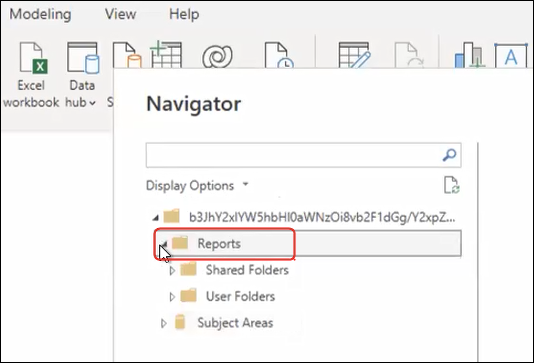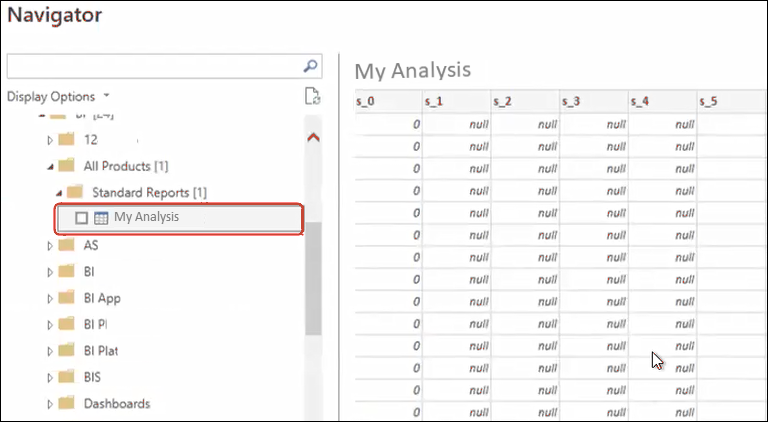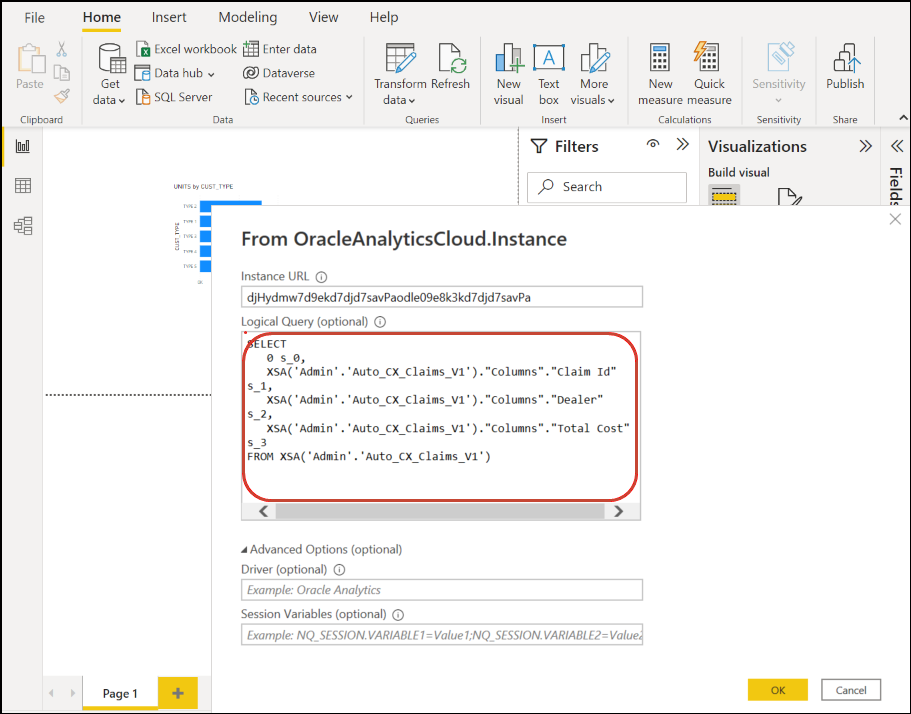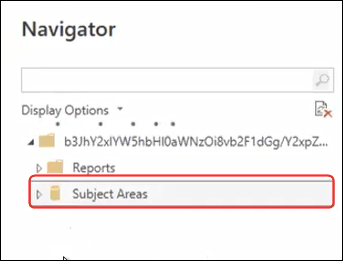Integrar o Oracle Analytics Cloud com o Microsoft Power BI (Pré-Visualização)
Siga estas sugestões para integrar o Oracle Analytics Cloud com o Microsoft Power BI.
Integre o Oracle Analytics Cloud com o Microsoft Power BI para tirar partido das capacidades de visualização e publicação proporcionadas pelo Microsoft Power BI Desktop combinadas com as capacidades de modelagem empresarial do Oracle Analytics, de modo a criar insights poderosos nos seus dados.
- No Power BI Desktop, crie visualizações e grave o projeto num documento do Power BI Desktop (PBIX).
- (Abordagem recomendada para consumir relatórios) Utilizar o Navegador para acrescentar relatórios diretamente - Os analistas podem utilizar o Navegador para selecionar relatórios (análises) do Oracle Analytics Cloud para os acrescentar a uma visualização do Power BI. Na caixa de diálogo da ligação, introduza a Chave da Aplicação para Power BI no campo URL da Instância e deixe a caixa Consulta Lógica vazia. Depois, pode utilizar o Navegador para navegar para a área Relatórios.
Na área Relatórios, selecione um relatório para acrescentar ao seu projeto do Power BI. Na área Relatórios, pode percorrer as análises disponíveis para acrescentar ao seu projeto do Power BI.
Este método tira partido do modelo de dados do Oracle Analytics Cloud.
Em alternativa, pode copiar o código do SQL Lógico a partir do Separador Avançadas de uma análise.
- (Abordagem recomendada para consumir livros) Copiar o código de SQL a partir do Oracle Analytics Num livro, copie o código de SQL a partir do painel Programador para o acrescentar a uma visualização do Power BI. Em seguida, na caixa de diálogo da ligação, introduza a Chave da Aplicação para Power BI no campo URL da Instância e copie o código de SQL para a caixa Consulta Lógica. Este método tira partido do modelo de dados do Oracle Analytics Cloud.
- Percorrer áreas de atividade manualmente - Os analistas podem selecionar as tabelas de áreas de atividade a carregar percorrendo as áreas de atividade manualmente. Na caixa de diálogo da ligação, introduza a Chave da Aplicação para Power BI no campo URL da Instância e deixe a caixa Consulta Lógica vazia. Depois, pode utilizar o Navegador para selecionar manualmente tabelas na pasta Áreas de Atividade.
No Oracle Analytics Cloud, organize as áreas de atividade especificamente para responder às necessidades de geração de relatórios dos utilizadores do Power BI. Certifique-se de que as áreas de atividade são organizadas com as colunas de factos e de dimensões numa única tabela de área de atividade.
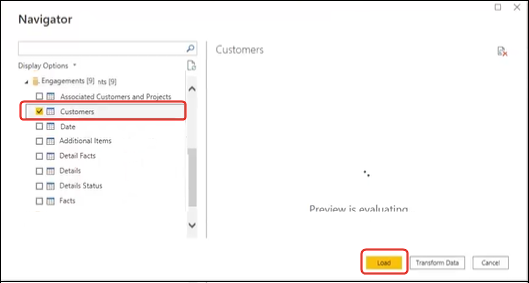
.pngPode utilizar esta abordagem para dados básicos, no entanto tenha em atenção que o Microsoft Power BI faz pressupostos e otimizações que afetam os resultados da sua análise. Como resultado, pode ser mais difícil depurar e auditar as consultas que o Microsoft Power BI gera.
Além disso, quando aceder às tabelas percorrendo as áreas de atividade, cada tabela é carregada independentemente das outras tabelas. As áreas de atividade estão frequentemente estruturadas em tabelas de dimensões e de factos que não incluem colunas relacionadas.
- (Abordagem recomendada para consumir relatórios) Utilizar o Navegador para acrescentar relatórios diretamente - Os analistas podem utilizar o Navegador para selecionar relatórios (análises) do Oracle Analytics Cloud para os acrescentar a uma visualização do Power BI. Na caixa de diálogo da ligação, introduza a Chave da Aplicação para Power BI no campo URL da Instância e deixe a caixa Consulta Lógica vazia. Depois, pode utilizar o Navegador para navegar para a área Relatórios.
- Partilhe o projeto do Power BI (PBIX) com outros utilizadores, que podem manipular qualquer das visualizações no projeto.